Como consertar falhas em Lethal Company?
Quando você está jogando Lethal Company , o jogo pode travar repentinamente e retornar à área de trabalho do seu computador sem qualquer aviso. Se você encontrou esse problema, confira este blog, pois encontramos algumas soluções para você.
Por que a Lethal Company está quebrando?
Lethal Company está enfrentando travamentos principalmente devido a processos e drivers desatualizados do sistema, mas outros problemas também foram descobertos, como problemas com a velocidade do jogo que afetam os tempos de retorno do jogo.
Métodos para consertar falhas em Lethal Company
Feche aplicativos desnecessários
Para otimizar minha experiência de jogo com Lethal Company, sigo alguns passos antes de lançar o jogo. Em primeiro lugar, fecho todos os aplicativos e guias do navegador desnecessários para liberar recursos do sistema, como RAM e CPU. Isso ajuda a garantir uma jogabilidade mais suave e reduz o risco de travamentos causados por restrições de recursos.
Veja como eu faço isso:
- Pressione Ctrl + Shift + Esc para abrir o Gerenciador de Tarefas.
- Examine a lista de programas e identifique aqueles que não são essenciais para o funcionamento do Lethal Company ou do seu sistema.
- Para cada aplicativo desnecessário, clique nele e em “Finalizar tarefa” localizado no canto inferior direito da janela do Gerenciador de tarefas.
Seguindo essas etapas, posso otimizar o desempenho do meu sistema e aprimorar minha experiência geral de jogo com Lethal Company.
Execute o jogo no modo de janela
Com base em minhas observações, escolher jogar Lethal Company no modo de janela ou sem borda pode melhorar potencialmente a estabilidade do sistema e minimizar travamentos. Este modo de exibição parece exigir menos da GPU, o que é especialmente benéfico para configurações com vários monitores.
Aqui estão as etapas para mudar para o modo de janela ou sem borda:
- Lançar Companhia Letal.
- Acesse o menu de configurações do jogo.
- Localize as configurações de exibição e selecione o modo "Janela" ou "Janela sem borda".
- Salve as alterações e aplique-as.
Observe que esse ajuste pode levar a uma experiência de jogo mais suave e reduzir a pressão sobre o seu sistema durante as sessões da Lethal Company.
Ajuste as configurações de energia para alto desempenho
Para melhorar o desempenho dos jogos do meu computador, ajusto a configuração de energia para 'Alto desempenho'. Esta modificação impede funções de economia de energia que podem prejudicar o desempenho do jogo, levando a uma melhor estabilidade e à redução de travamentos.
Aqui estão as etapas para mudar para o modo ‘Alto desempenho’:
- Abra o Painel de Controle: Clique no menu Iniciar, digite 'Painel de Controle' e abra-o.
- Localize as opções de energia: No Painel de controle, encontre e clique em ‘Opções de energia’.
- Selecione Alto Desempenho: Escolha o plano 'Alto Desempenho' para garantir que seu computador utilize sua potência máxima para fins de jogos.
Verifique se há erros no disco
Periodicamente, executo uma verificação de erros no disco rígido usando as ferramentas do Windows que vêm integradas ao sistema. Manter a integridade do disco é crucial para evitar travamentos do jogo e perda de dados na Lethal Company. A manutenção regular é necessária para garantir uma jogabilidade suave.
Veja como você pode executar uma verificação de disco:
- Abra este PC: clique duas vezes no ícone Este PC em sua área de trabalho.
- Verifique a unidade do jogo: clique com o botão direito na unidade onde Lethal Company está instalada (geralmente C:) e selecione 'Propriedades'.
- Vá para a guia Ferramentas: Clique na guia Ferramentas.
- Execute a verificação de erros: Em verificação de erros, clique em Verificar e siga as instruções na tela.
Aumente a memória virtual
Ao encontrar travamentos de jogos no meu PC, às vezes eu aumentava a memória virtual do meu sistema. Isso funciona como um backup para minha RAM e pode ser particularmente benéfico para jogos que consomem muitos recursos, como Lethal Company. Ao fazer isso, ajuda a evitar travamentos causados por memória insuficiente.
Veja como você pode ajustar as configurações de memória virtual:
- Clique com o botão direito em “Este PC” e selecione “Propriedades”.
- Escolha "Configurações avançadas do sistema".
- Em “Desempenho”, clique em “Configurações”.
- Vá para a guia “Avançado” e clique em “Alterar” em Memória Virtual.
- Desmarque a opção "Gerenciar automaticamente o tamanho do arquivo de paginação para todas as unidades".
- Defina o tamanho inicial e máximo da memória virtual.
- Clique em “Definir” e depois em “OK” para aplicar as alterações.
Execute o jogo em modo de compatibilidade
Se eu encontrar travamentos com a Lethal Company, posso tentar resolver o problema executando o jogo em modo de compatibilidade para uma versão mais antiga do Windows. Isso pode ajudar a resolver conflitos entre o jogo e meu sistema operacional atual, resultando em uma experiência de jogo mais estável.
Aqui estão as etapas a seguir:
- Localize o ícone do jogo na área de trabalho, clique com o botão direito e selecione “Propriedades”.
- Navegue até a guia “Compatibilidade”.
- Habilite o modo de compatibilidade marcando a caixa que diz “Executar este programa em modo de compatibilidade para” e selecione uma versão mais antiga do Windows.
- Aplique as alterações clicando em “Aplicar” e depois em “OK”.
Ao implementar essas etapas, posso melhorar potencialmente o desempenho e a estabilidade da Lethal Company.
Como corrigir problemas de rede em Lethal Company
Em alguns casos, o travamento do jogo também pode ser causado por problemas de rede. Se você estiver enfrentando esses problemas ao jogar Lethal Company, não se preocupe. O GearUP Booster está aqui para ajudar a resolver esses problemas e trazer de volta a emoção do seu jogo. Este otimizador de jogo de última geração reduzirá a latência, evitará a perda de pacotes e estabilizará sua conexão de rede, eliminando o problema de travamentos do jogo e tempos de resposta lentos que podem estar afetando sua jogabilidade.
Projetado pensando na facilidade de uso, o GearUP Booster suporta mais de mil jogos e é compatível com todas as plataformas de jogos. Isso significa que não importa o jogo que você está jogando ou o dispositivo em que está jogando, o GearUP Booster garante uma jogabilidade ininterrupta.
Através de sua exclusiva tecnologia Adaptive Intelligent Routing, o GearUP Booster reduz visivelmente a perda de pacotes, otimizando sua experiência de jogo, garantindo uma conexão mais suave, rápida e confiável. Caso você ainda não esteja pronto para assumir um compromisso, o GearUP Booster oferece generosamente um testtuito.
Passo 1: Baixe e instale o GearUP Booster.
Passo 2: Procure por “Lethal Company” na barra de pesquisa no canto superior direito.
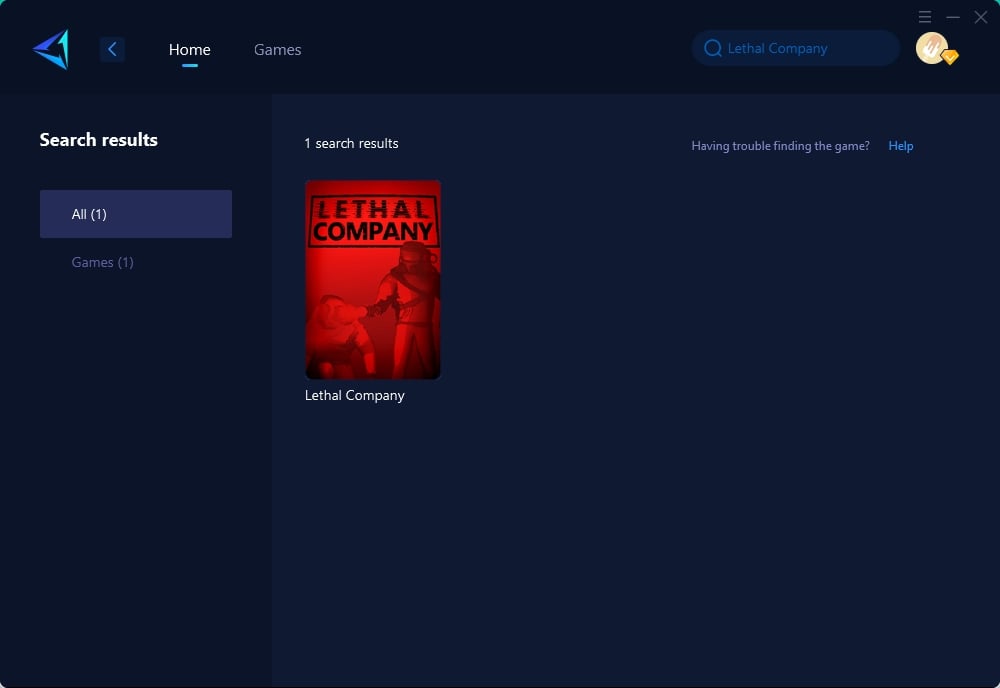
Etapa 3: Selecione Servidor e Nó.
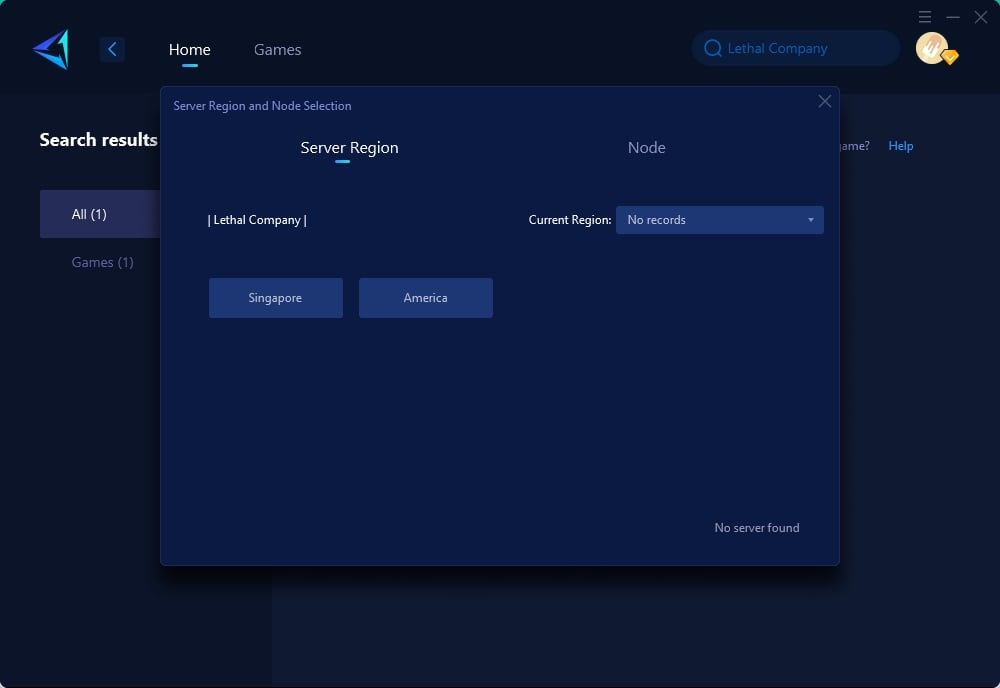
Passo 4: Clique em "Boost" primeiro e depois inicie Lethal Company.
Conclusão
Este artigo discute o problema de travamentos imprevistos do jogo ao jogar o jogo multiplayer online de tiro em tanques, "Lethal Company". O problema surge principalmente devido a processos e drivers desatualizados do sistema, além de problemas que afetam os tempos de retorno do jogo. Para resolver esses problemas, o artigo recomenda o uso do GearUP Booster, um otimizador de jogos que reduz a latência, evita a perda de pacotes e estabiliza a conexão de rede, melhorando assim a experiência geral de jogo.

